Höfundur:
Peter Berry
Sköpunardag:
12 Júlí 2021
Uppfærsludagsetning:
1 Júlí 2024
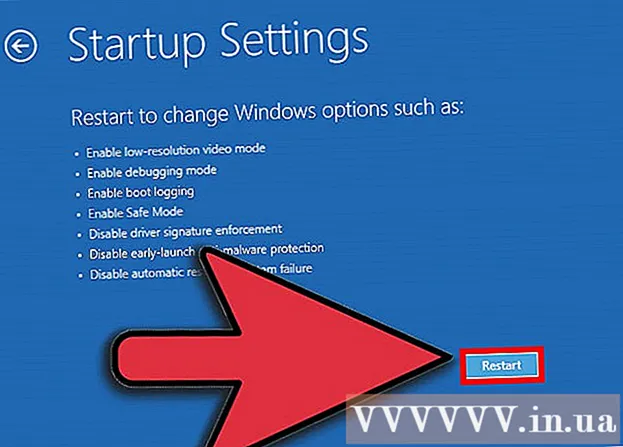
Efni.
Viltu breyta ræsitækinu þínu eða stilla tíma kerfisins? BIOS er þangað sem þú þarft að fara. BIOS stýrir öllum lágstigsaðgerðum tölvunnar og þú þarft að fá aðgang að forritinu ef þú vilt gera einhverjar breytingar. Ferlið við aðgang að BIOS mun breytilegt eftir tölvum, en það er í meginatriðum það sama.
Skref
Aðferð 1 af 2: Opnaðu BIOS
Endurræstu tölvuna. Þar sem BIOS stýrir flestum grunnþáttum kerfisins verður þú að fá aðgang að forritinu áður en Windows hlaðast upp.

Ýttu á uppsetningarhnappinn. Um leið og tákn framleiðanda birtist, ýttu á tilgreindan takka til að fá aðgang að uppsetningu eða BIOS. Algengir lyklar eru F1, F2 og Delete.- Ef þú ýtir ekki á takkann tímanlega mun Windows hlaðast og þú þarft að endurræsa áður en þú hefur aðgang að BIOS.
Farðu í BIOS. Eftir að BIOS hefur verið hlaðið, getur þú notað lyklaborðið til að fletta í valmyndunum. Músin mun varla vinna hér. Þú getur notað BIOS til að breyta grunnstillingum fyrir vélbúnað. auglýsing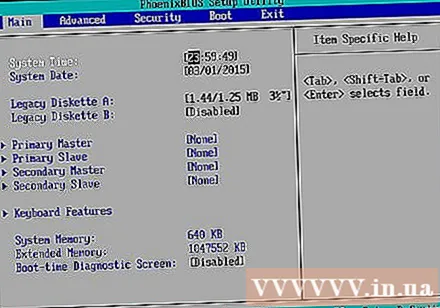
Aðferð 2 af 2: Opnaðu UEFI stillingar í Windows 8

Opnaðu Charms barinn og smelltu á Stillingar hnappinn. Þú getur fengið aðgang að Charms barnum með því að sveima músarbendlinum yfir efst / neðst í hægra horninu á skjánum.- Í Windows 8 finnurðu að ræsiröðin er of hröð til að ýta á uppsetningarlykilinn í tíma. Vegna þessa gerir Windows 8 þér kleift að ræsa í Advanced valmyndina. Þú verður að framkvæma þetta verkefni í Windows.
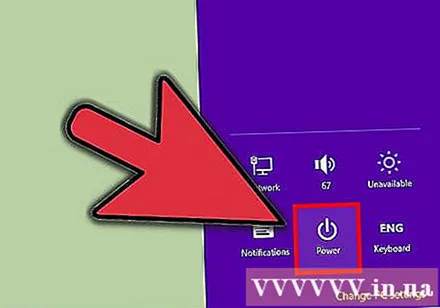
Smelltu á máttur hnappinn (Power).
Haltu inni takkanum.Breyttu og smelltu á „Restart“.
Smelltu á „Úrræðaleit“ og veldu „Ítarlegri valkostir“.
Smelltu á „UEFI vélbúnaðarstillingar“. Þú gætir þurft að smella á „Restart“ aftur.
- Nú munt þú geta breytt UEFI stillingum, ferlið er svipað og þegar þú setur upp BIOS.
Viðvörun
- Ekki breyta neinum stillingum í BIOS nema þú sért viss um hvað þú ert að gera.



